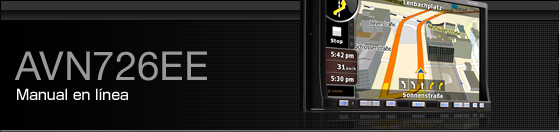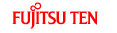Eliminación del historial de destinos
Eliminación de la ruta activa
El método más sencillo para eliminar una ruta activa es tocar el
campo de previsualización de giro (![]() ) de la pantalla de
mapas y, después, tocar [Delete Route] para abrir la pantalla de información
de rutas.
) de la pantalla de
mapas y, después, tocar [Delete Route] para abrir la pantalla de información
de rutas.
En el modo avanzado, dispone de otra opción. Toque los siguientes botones: [Menu], [Route], [Delete Route]

Si hay puntos intermedios en la ruta activa, no podrá eliminarla inmediatamente desde la pantalla de información de rutas. Si toca varias veces [Skip Next Via] hasta que desaparezcan los puntos intermedios, aparecerá la opción [Delete Route]. Toque este botón para cancelar toda la ruta.
Gestión de rutas guardadas
Puede gestionar las rutas guardadas previamente. Toque los siguientes botones: [Menu], [Manage], [Saved Routes]
Botón táctil | Descripción |
|---|---|
Botón con el nombre de la ruta guardada | Abre la ruta seleccionada para editarla. |
 | Elimina la ruta seleccionada. |
[Clear All] | Borra la lista de rutas guardadas. |
| Pasa de página para ver más elementos de la lista. |
Gestión de registros de seguimiento
Puede grabar registros de seguimiento y reproducirlos, visualizarlos en el mapa o ver sus detalles. Toque los siguientes botones: [Menu], [Manage], [Track Logs]
Botón táctil | Descripción |
|---|---|
[Record] | Inicia la grabación del seguimiento de la conducción. (También puede iniciar la grabación de un registro de seguimiento desde el menú rápido.) |
[Stop Recording] | Detiene la grabación continua del registro de seguimiento. (También puede iniciar la grabación de un registro de seguimiento desde el menú rápido.) |
Botón con el nombre del registro de seguimiento | Muestra los detalles del registro de seguimiento seleccionado. |
 | Inicia una reproducción simulada del registro de seguimiento seleccionado en el mapa. |
| Pasa de página para ver más elementos de la lista. |
Cuando se muestran los detalles del registro de seguimiento:
Botón táctil | Descripción |
|---|---|
Botón con el nombre del registro de seguimiento | Abre la pantalla del teclado para poder cambiar el nombre del registro de seguimiento. |
 | Toque este botón para ocultar el registro de seguimiento en el mapa. No se asignará ningún color al registro de seguimiento. |
 | Toque uno de los botones de color para asignar un color al registro de seguimiento. El registro de seguimiento se mostrará en el mapa con ese color. |
[Fit to screen] | El mapa se muestra con el registro de seguimiento. Se cambia la escala del mapa para mostrar todo el registro de seguimiento. |
[Delete] | Elimina el registro de seguimiento seleccionado. |
[Export] | Guarda el registro de seguimiento en la tarjeta de memoria insertada en formato GPX. |